こんにちは、しゅうこです。
前回の記事では普段私が行っている練習メニューについて紹介しました。
今回は、実際にどのようなセッティングで練習しているのか、おすすめのメトロノームアプリも合わせて紹介します。
音を出さずに練習できるのがエアロフォンの最大の醍醐味、メリットなので、たくさん練習して楽しみましょう!
エアロフォン側の準備
エアロフォンの重量
エアロフォンAE-20の各パーツの重さを調べてみました。
| 本体+マウスピース | 約920g(実測905+16g) |
| マウスピースキャップ | 約20g(実測19g) (演奏中は使用しない) |
| ニッケル水素電池6本 | 約160g(実測157g) |
| バンド | 15g |
| ウォーター・プロテクター(水受け) | 16g |
エアロフォンの公式質量(電池含む)は1100gなので、本体+マウスピース+マウスピースキャップ+電池6本の合計と考えられます。
バンドとウォーター・プロテクターをつけると+30g
電池(約160g)を入れなければ920g(+30g)
160gのイメージは、iPhone13 miniが140g、iPhone15が171gなので、約スマホ一台分重さが違うとだいぶ変わります。
私は買ってしばらくは電池で練習していましたが、自宅の同じ場所で練習するのでアダプターに切り替えました。

首、肩、手首、指の負担が減りました
電池
ニッケル水素電池(単3形)を6本使用します。
充電ができて繰り返し使えるエネループがおすすめです。満充電の場合、6時間程度使用できます。
電池を入れれば好きな場所で練習・演奏できます。
人前で演奏するときは電池駆動の方がすっきりみえますよ。


充電されており、方向もあっているのに電源が入らない場合、電池ケースの端の電極がわずかにずれている場合があります。私の場合そうでした。
爪で引き上げてから電池を入れると、通電されるようになります。


電源
付属のアダプターを本体右側のDC IN端子に接続します。以上!


ヘッドホンをつなぐ
ヘッドホンを使用すると、周囲に音が出ないことはもちろんいいのですが、本体のスピーカーから出る音よりもだいぶクリアな音を聞くことができます。
本体のスピーカーは音量を上げすぎると音割れしやすいので、ヘッドホンなしで練習する場合は、アンプに接続するとクリアな音を楽しめます。


本体右側のPHONES端子にヘッドホンもしくはイヤホンを挿して電源を入れれば、すぐに練習できます。
ステレオミニプラグを使用しましょう。
ステレオミニプラグとは、3.5㎜の3極プラグ(横線2本で金属部分が3分割されているもの、ステレオで聞ける)です。
横線3本で金属部分が4分割されているのは4極プラグ(ステレオ+マイク機能)です。
試しにAE-20に手持ちの4極プラグを挿してみたところ、音は出ましたが、若干ハウリングするような雑音が入りました。
ジャック内部でのプラグの接触場所によっては音が片側からしか出ない、音が小さい、ノイズが入ったりすることもあるので、4極プラグしか持っていない場合は、変換ケーブルや変換プラグを使用したほうがいいと思います。(ヤフー知恵袋のリンク)


PC、スマホに接続する
ヘッドホンだけで練習するのも楽しいのですが、PC、スマホがあると、さらに楽しさの幅が広がります。
ロングトーンやスケールなどの練習にはメトロノームを使いますが、ヘッドホンをするとメトロノームの音は聞こえなくなるので、PC、スマホを接続して、メトロノームアプリを使用するのがおすすめです。
また、PC、スマホの曲を再生しながら演奏することができます!これが非常に楽しい!!
PCと接続する(Roland Aerophone AE-20 取扱説明書17ページ)
付属のケーブルのUSB-A側をPCに、USB-C側をAE-20に接続します。
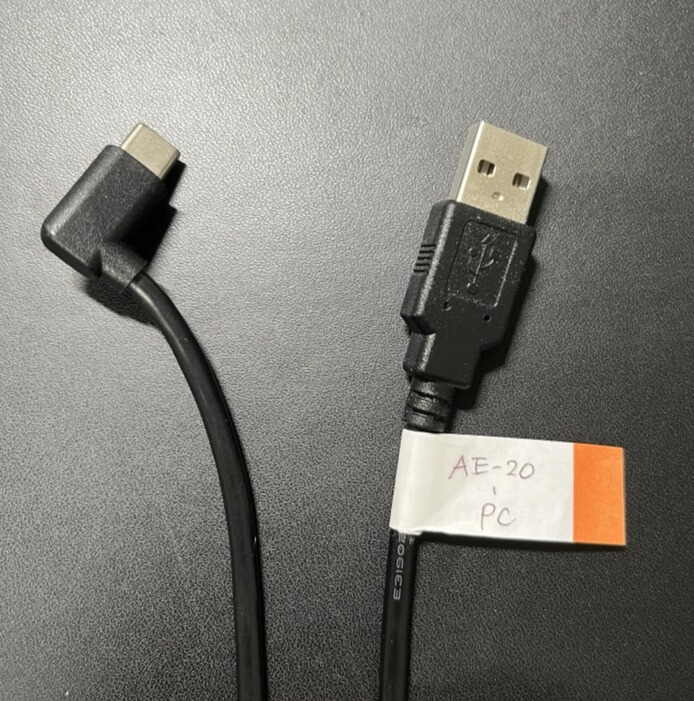
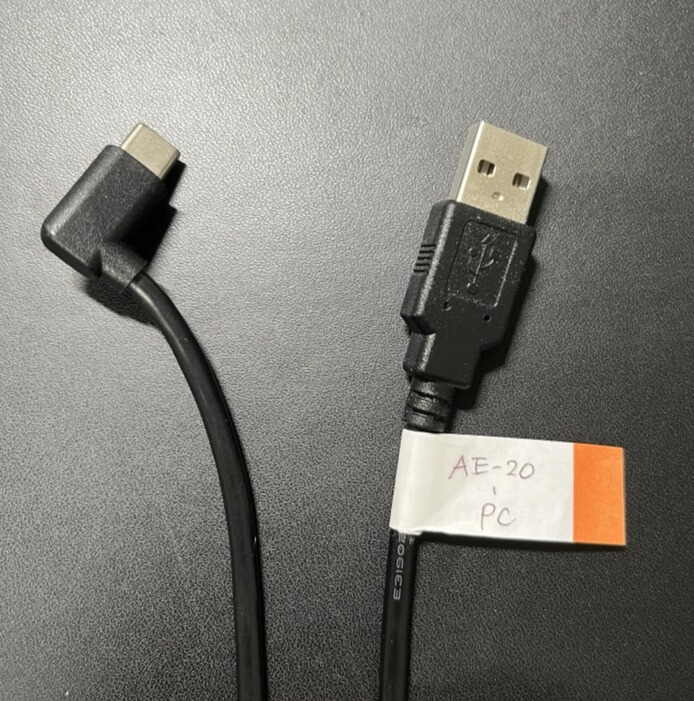
(ケーブルが多いので分からなくならないように印をつけています)
ヘッドホンをPHONES端子に挿して電源を入れます。
これでPCの音をエアロフォンで鳴らすことができます。
メトロノームを使用したい場合、MUSICCAという、音楽ツールが無料で使えるサイトがあるのでおすすめです。
私のWindows PCでは、AE-20を接続し、電源を入れた状態でiTunesを立ち上げると、iTunesの音源をAE-20で鳴らすことができます。
iTunesを立ち上げた後にAE-20の電源を入れると認識されないので、その場合はiTunesを立ち上げなおすと音が出るようになります
スマートフォンと接続する(iPhoneの場合 取扱説明書15、16ページ)
スマートフォン、タブレットとはBluetoothで接続します。
MENUボタンを押す +()に41回押す
オフの場合はMENUボタン +でオンになる 再度MENUボタンを押して決定
MENUボタン +ボタン MENUボタンでペアリング開始
「AE-20 AUDIO」を選ぶと接続完了
これでスマホの曲やメトロノームを再生しながら演奏することができます。
スマホで使うメトロノームアプリのおすすめはこちらです。
直感的に操作しやすく、練習記録も残せます。
スピーカー設定に注意!
MENUボタン+に9回押すとスピーカー設定画面になります。
オートもしくはオフになっていることを確認しておきましょう。
オンになっていた場合、スピーカーとヘッドホンの両方から音が出ます。
ヘッドホンをしているとスピーカーから音がでていることに気づきません。
スピーカーをオンにしてレッスンを受けた後に、オートもしくはオフにするのを忘れて家で練習し、家族から「音出てたよ」と言われた時の恥ずかしさ、、、
夜だと近所迷惑になる可能性もあるので、スピーカー設定には注意しておきましょう!


まとめ
自宅でエアロフォンを練習する際のセッティングについて紹介しました。
ヘッドホンをつなぐと、音が周囲に聞こえないのはもちろんですが、本体のスピーカーよりもクリアな音で聞くことができます。
PCやスマートフォンに接続すれば、さらに練習が楽しくなること間違いなしです。
ぜひ試してみてくださいね!
最後まで読んでいただきありがとうございました。
以上、しゅうこでした。







